DevExpress控件使用大全
devexpress chartcontrol 用法
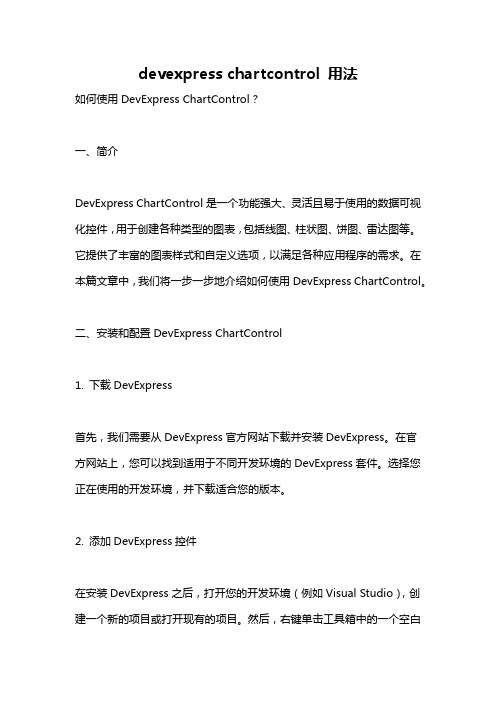
devexpress chartcontrol 用法如何使用DevExpress ChartControl?一、简介DevExpress ChartControl是一个功能强大、灵活且易于使用的数据可视化控件,用于创建各种类型的图表,包括线图、柱状图、饼图、雷达图等。
它提供了丰富的图表样式和自定义选项,以满足各种应用程序的需求。
在本篇文章中,我们将一步一步地介绍如何使用DevExpress ChartControl。
二、安装和配置DevExpress ChartControl1. 下载DevExpress首先,我们需要从DevExpress官方网站下载并安装DevExpress。
在官方网站上,您可以找到适用于不同开发环境的DevExpress套件。
选择您正在使用的开发环境,并下载适合您的版本。
2. 添加DevExpress控件在安装DevExpress之后,打开您的开发环境(例如Visual Studio),创建一个新的项目或打开现有的项目。
然后,右键单击工具箱中的一个空白区域,选择“选择项”或“添加”选项。
在选择项对话框中,找到DevExpress组件,并选中“ChartControl”控件。
点击确定按钮,将DevExpress ChartControl添加到工具箱中。
3. 配置DevExpress控件接下来,将DevExpress ChartControl拖放到您的窗体或用户控件中。
然后,选择控件并在属性窗口中进行配置。
您可以设置控件的样式、布局、数据源等属性。
例如,您可以选择图表的风格(如3D或2D),调整图表的尺寸和位置,以及绑定数据源以显示图表数据。
三、创建基本图表1. 添加数据源要创建一个基本图表,首先需要添加一个数据源。
您可以使用任何数据源,例如DataSet、DataTable或自定义集合。
假设我们有一个包含销售数据的DataTable。
为了将数据绑定到图表,您需要设置图表的DataSource属性并指定要用于显示数据的数据源和数据字段。
DevExpress控件使用手册

DevExpress控件使⽤⼿册GridView1、控制Cell中数据显⽰对齐属性Column.AppearanceCell.TextOptions:HAlignment:⽔平对齐VAlignment:垂直对齐2、控制Cell中数据折叠显⽰属性Column.AppearanceCell.TextOptions.WordWrap3、控制奇数和偶数⾏显⽰颜⾊属性Gridview.OptionViewEnableAppearanceEvenRowEnableAppearanceOddRow4、显⽰过滤框OptionView.ShowAutoFilterRow = True5、获取选中的数据int[] iRows = myGridView.GetSelectedRows();for (int i = 0; i < iRows.Length; i++){DataRow dr = (DataRow) myGridView.GetDataRow(iRows[i]);}6、定位指定的记录1)按单元格的值定位记录myGridView.LocateByValue(0, dt.Columns["FieldName"], Object(value));2)按单元格的显⽰值定位记录(在GridView上编辑数据后,显⽰值(DispalyText)不同于实际值(Value))myGridView.LocateByDisplayText(0,dt.Columns["FieldName"],value);7、禁⽤主细表模式显⽰数据(当你绑定的对象内含集合类成员变量时,默认以主细表模式显⽰在GridView中)myGridView.OptionsView.ShowChildrenInGroupPanel =false;myGridView.OptionsDetail.EnableMasterViewMode = false;SplitContainerControl1.切换Panel的Dock为Fill属性FixedPanelCheckTreeList1.选中节点以不同颜⾊标⽰Appearance.FocusedCelLookUpEdit1.实现主细表显⽰和编辑主表:tblMain,绑定到MyGridControl上细表:tblDetail,绑定到MyLookUpEdit上假设:两个表的数据已经获取,下⾯重点关注如何进⾏数据绑定BindingSourse bsMain= new BindingSource();bsMain.DataSource = tblMain;MyGridControl.DataSource = myBind;MyLookUpEdit.Properties.DataSource = tblDetail;//将MyLookUpEdit绑定到tblMain,以⽀持数据显⽰MyLookUpEdit.DataBindings.Add("EditValue", bsMain, tblMain.EditColumn.ColumnName);//EditColumnColumn为要显⽰的主表的某⼀列,它对应与细表的ValueColumn//将MyLookUpEdit绑定到tblDetail,以⽀持数据编辑MyLookUpEdit.Properties.DisplayMember= tblDetail.DisplayColumn.ColumnaName;//**DisplayColumn为要显⽰的细表的某⼀列MyLookUpEdit.Properties.ValueMember= tblDetail.ValueColumn.ColumnaName;//**ValueColumn为与主表EditColumn对应的细表的某⼀列TextEdit1、控制只能录⼊数值myTextEdit.Properties.Mask.MaskType= Numeric;2、控制只能录⼊整数myTextEdit.Properties.Mask.MaskType= Numeric;myTextEdit.Properties.Mask.EditMast= d;。
devexpress 控件用法
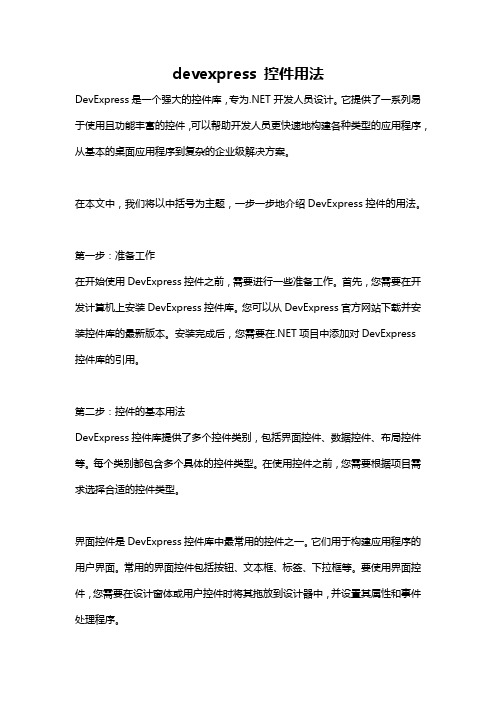
devexpress 控件用法DevExpress是一个强大的控件库,专为.NET开发人员设计。
它提供了一系列易于使用且功能丰富的控件,可以帮助开发人员更快速地构建各种类型的应用程序,从基本的桌面应用程序到复杂的企业级解决方案。
在本文中,我们将以中括号为主题,一步一步地介绍DevExpress控件的用法。
第一步:准备工作在开始使用DevExpress控件之前,需要进行一些准备工作。
首先,您需要在开发计算机上安装DevExpress控件库。
您可以从DevExpress官方网站下载并安装控件库的最新版本。
安装完成后,您需要在.NET项目中添加对DevExpress控件库的引用。
第二步:控件的基本用法DevExpress控件库提供了多个控件类别,包括界面控件、数据控件、布局控件等。
每个类别都包含多个具体的控件类型。
在使用控件之前,您需要根据项目需求选择合适的控件类型。
界面控件是DevExpress控件库中最常用的控件之一。
它们用于构建应用程序的用户界面。
常用的界面控件包括按钮、文本框、标签、下拉框等。
要使用界面控件,您需要在设计窗体或用户控件时将其拖放到设计器中,并设置其属性和事件处理程序。
数据控件用于显示和操作数据。
它们可以从数据库、文件或其他数据源中检索数据,并将其显示在界面上。
常用的数据控件包括表格控件、列表控件和树控件等。
使用数据控件时,您可以通过绑定数据源和设置数据过滤条件来配置它们。
布局控件用于组织界面上的其他控件。
它们提供了一种简便的方法来排列和调整控件的位置和大小。
常用的布局控件包括面板、分组框和标签页等。
使用布局控件时,您可以将其他控件放置在布局控件的容器中,并调整它们的布局样式。
第三步:控件的高级用法在掌握了DevExpress控件的基本用法后,您可以开始使用它们的高级功能。
DevExpress控件提供了许多高级功能,可以提高应用程序的性能和用户体验。
一个常见的高级用法是自定义控件的外观和样式。
DevExpress控件使用说明

EF.DLL 的介绍 1.EF.dll 中的 Form
结构如下:
如上图所示--常用的是 EFForm 1) 继承 :父类有的,子类都会继承 ( 如 EFFormMain 中的东西,到了 EFForm 中,原来使用 EFFormMain 的对象调用的,现在使用 EFForm 的对象都可以调用, EFFormMasterDetail 类 似) 2)简单点如下: 可认为 EFFormMain 是基类,空的,看上去什么都没有, EFForm 为它添加了下方的 F1--F12 按钮栏,可以通过授权控制按钮是否显示. EFFormMasterDetail 是在 EFForm 上添加了一个 Panel 和一个 TabControl 控件 EFFormListDetail 是添加了一个 LayoutControl 并定义了上中下(查询条件,列表,详细)的格 局 EFFormMasterDetail2 是继承自 EFFormMasterDetail 的一个未完成的画面 .定义了工具栏上按 钮的操作对应的默认实现 EFFormListDetail2 是继承自 EFFormListDetail 的一个未完成的画面 . 定义了工具栏上按钮 的操作对应的默认实现 一般情况下窗体都直接继承自 EFForm
属性:
2.4 EFDevSpinEdit 数值输入控件
数值输入框.如下.由一个 EFDevTextEdit 和一个上下翻动的按钮组成,用户可点击按钮调整 值.
简单说明: 1.只能输入数值型(整数或者小数,包含负数) 2.可控制可输入的最大值和最小值(MaxValue,MinValue) 3.控制最大长度(MaxLength) 4.控制是否可输入小数(IsFloatValue) 5.可控制点击按钮式,增加或减少的值大小(Increment 属性) 主要属性如下图所示:
DevExpress-GridView使用大全
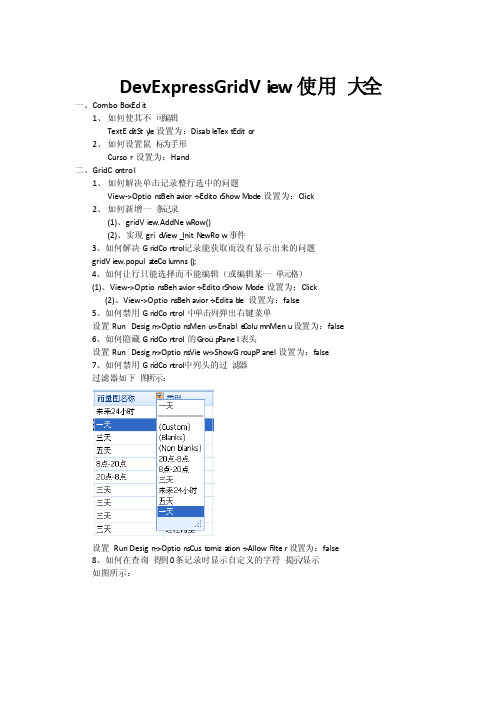
DevExp ressG ridVi ew使用大全一、ComboBoxEdit1、如何使其不可编辑TextEditSty le设置为:DisableT ext Edito r2、如何设置鼠标为手形Cursor设置为:Hand二、GridCo ntrol1、如何解决单击记录整行选中的问题View->OptionsBeha vior->Editor ShowM ode设置为:Click2、如何新增一条记录(1)、gridView.AddNew Row()(2)、实现grid View_InitN ewRow事件3、如何解决GridCon trol记录能获取而没有显示出来的问题gridView.popula teColumns();4、如何让行只能选择而不能编辑(或编辑某一单元格)(1)、View->OptionsBehavior->EditorShowM ode设置为:Click(2)、View->OptionsBehavior->Editab le 设置为:false5、如何禁用GridCon trol中单击列弹出右键菜单设置RunDesign->OptionsMenu->Enable ColumnMenu设置为:false6、如何隐藏GridCon trol的G roup Panel表头设置RunDesign->OptionsView->ShowGroupPanel设置为:false7、如何禁用GridCon trol中列头的过滤器过滤器如下图所示:设置Run Design->OptionsCust omiza tion->AllowF ilter设置为:false8、如何在查询得到0条记录时显示自定义的字符提示/显示如图所示:方法如下://When no Record s Are BeingDispla yedprivat evoid gridVi ew1_C ustom DrawE mptyF oregr ound(object sender,Custom DrawE ventA rgs e){//方法一(此方法为Gr idVie w设置了数据源绑定时,可用)Column Viewcolumn View= sender as Column View;Bindin gSour ce bindin gSour ce = this.gridVi ew1.DataSo urceasBindin gSour ce;if(bindin gSour ce.Count== 0){string str = "没有查询到你所想要的数据!";Font f = new Font("宋体", 10, FontSt yle.Bold);Rectan gle r = new Rectan gle(e.Bounds.Top + 5, e.Bounds.Left + 5,e.Bounds.Right- 5, e.Bounds.Height - 5);e.Graphi cs.DrawSt ring(str, f, Brushe s.Black, r);}//方法二(此方法为Gr idVie w没有设置数据源绑定时,使用,一般使用此种方法)if (this._flag){if (this.gridVi ew1.RowCou nt == 0){string str = "没有查询到你所想要的数据!";Font f = new Font("宋体", 10, FontSt yle.Bold);Rectan gle r = new Rectan gle(e.Bounds.Left + 5, e.Bounds.Top + 5, e.Bounds.Width-5, e.Bounds.Height - 5);e.Graphi cs.DrawSt ring(str, f, Brushe s.Black, r);}}}9、如何显示水平滚动条?设置this.gridView.Option sView.Column AutoW idth= false;10、如何定位到第一条数据/记录?设置this.gridView.MoveFirst()11、如何定位到下一条数据/记录?设置this.gridView.MoveNe xt()12、如何定位到最后一条数据/记录?设置this.gridView.MoveLa st()13、设置成一次选择一行,并且不能被编辑this.gridVi ew1.FocusR ectSt yle =DevExp ress.XtraGr id.Views.Grid.DrawFo cusRe ctSty le.RowFoc us; this.gridVi ew1.Option sBeha vior.Editab le = false;this.gridVi ew1.Option sSele ction.Enable Appea rance Focus edCel l = false;14、如何显示行号?this.gridVi ew1.Indica torWi dth = 40;//显示行的序号privat evoid gridVi ew1_C ustom DrawR owInd icato r(object sender, RowInd icato rCust omDra wEven tArgs e) {if (.IsRowI ndica tor && e.RowHan dle>=0){.Displa yText = (e.RowHan dle + 1).ToStri ng();}}15、如何让各列头禁止移动?设置gridView1.Option sCust omiza tion.AllowC olumn Movin g = false;16、如何让各列头禁止排序?设置gridView1.Option sCust omiza tion.AllowS ort = false;17、如何禁止各列头改变列宽?设置gridView1.Option sCust omiza tion.AllowC olumn Resiz ing = false;18、19、20、21、22、23、24、25、26、三、navBar Contr ol1、如何在每一个n avBarGrou p里添加自己想要的控件设置Grou pStyle:Contro lCont ainer2、如何设置na vBarG roup有滚动条设置Skin Explo rerBa rView ScrollStyl e:Scroll Bar3、如休把nav BarGr oup设置成如下样式如图所示:设置navBarGro up的Pa intSt yleNa me属性为:S kinNa vigat ionPa ne四、toolTipCont rolle r效果图如下:1、如何设置显示的时间长短设置this.toolTi pCont rolle r1.AutoPo pDela y = 2000;2、如何在屏幕上显示如上图所示的效果ToolTi pCont rolle rShow Event Argsargs = this.toolTi pCont rolle r1.Create ShowA rgs(); this.toolTi pCont rolle r1.SetToo lTip(this.sbtnYe s, "请选择一条记录!");this.toolTi pCont rolle r1.SetTit le(this.sbtnYe s, "提示");this.toolTi pCont rolle r1.SetToo lTipI conTy pe(this.sbtnYe s,DevExp ress.Utils.ToolTi pIcon Type.Exclam ation);this.toolTi pCont rolle r1.ShowBe ak = true;this.toolTi pCont rolle r1.ShowSh adow= true;this.toolTi pCont rolle r1.Rounde d = true;this.toolTi pCont rolle r1.ShowHi nt("请选择一条记录!", "提示"); args.ToolTi p = "请选择一条记录!";args.Title= "提示";3、如何设置边框的颜色this.toolTi pCont rolle r1.Appear ance.Border Color = Color.Red;五、TextEd it1、如何设置Te xtEdi t为多行,可拉伸设置Text Edit的Prope rtity->AutoHe ight为:False六、Layout Contr ol1、如何设置La youtItem为隐藏设置Layo utIte m.Visibility= Never七、TreeList1、如何隐藏Tr eeLis t的列头设置Tree Listr的OptionsView的Sh owColumns属性为:False2、如何八、Pictur eEdit1、如何禁止Picture Edit的右键菜单?设置Pict ureEd it的Pr opert ies->ShowMenu为:false九、TreeList1、如何让Tre eList的每个结点高亮显示?效果如下:代码如下:privat evoid treeLi st1_C ustom DrawN odeCe ll(object sender,DevExp ress.XtraTr eeLis t.Custom DrawN odeCe llEve ntArg s e){TreeLi st node = sender as TreeLi st;if (e.Node == node.Focuse dNode){e.Graphi cs.FillRe ctang le(System Brush es.Window, e.Bounds);Rectan gle r = new Rectan gle(e.EditVi ewInf o.Conten tRect.Left,e.EditVi ewInf o.Conten tRect.Top,Conver t.ToInt32(e.Graphi cs.Measur eStri ng(e.CellTe xt,treeLi st1.Font).Width+ 1),Conver t.ToInt32(e.Graphi cs.Measur eStri ng(e.CellTe xt,treeLi st1.Font).Height));e.Graphi cs.FillRe ctang le(System Brush es.Highli ght, r);e.Graphi cs.DrawSt ring(e.CellTe xt, treeLi st1.Font, System Brush es.Highli ghtTe xt, r);e.Handle d = true;}}//============================================================================ //===============================以下内容为收集=============================== //============================================================================一、改变grid的样式。
DevExpress控件运用

5表示当前是第五条记录,12表示总记录条数 OptionsBehavior Editable/ReadOnly 不可编辑状态
12
5. GridControl
LayoutView.OptionsCarouselMode 属性,包括了椭圆的螺旋角和转动角:
13
5.GridControl
CardView
11
5. GridControl
LayoutView
多种卡片布局,可以通过 LayoutView.OptionsView.ViewMode 属性设置 1.单张卡片 2.单行 3.单列 4.多行 5.多列 6.Carousel LayoutView.OptionsMultiRecordMode.MaxCardRows LayoutView.OptionsMultiRecordMode.MaxCardColumns 卡片的对齐方式LayoutView.OptionsView.ContentAlignment 属性卡片内容对齐 LayoutViewOptionsView.CardsAlignment 卡片对齐 Carousel 布局 参数可以通过 LayoutView.OptionsCarouselMode 属性设置 CardCaptionFormat 指定卡片标题的模式。 在默认情况下,此属性的值是“ Record N {0}”。 意思是卡片标题显示后接记录号的“Record N ”字符串。 也可以 强制使卡片视图显示卡片内的字段值。 例如,把 CardCaptionFormat 属性设置 为 “{3} ” 则显示第二列的值 默认为下图
DefaultLookAndFeel 皮肤控件
5
3.BarManager 、NavBarControl
DevExpress控件使用经验总结

DevExpress控件使用经验总结DevExpress是一个比较有名的界面控件套件,提供了一系列的界面控件套件的DotNet 界面控件。
本文主要介绍我在使用DevExpress控件过程中,遇到或者发现的一些问题解决方案,或者也可以所示一些小的经验总结。
总体来讲,使用DevExpress控件,可以获得更高效的界面设计以及更美观的效果。
本文主要通过给出相应的例子以及相关界面效果来说明问题,希望大家能够从中获得好的知识和思路。
1、应用Office2007和Office2010的界面主题开始使用DevExpress的时候,发现程序界面效果好像没有出现Office的样式,只是有几种可怜的内置效果。
经过查找发现需要在入口函数里面添加几行代码,如下所示。
erSkins.OfficeSkins.Register();erSkins.BonusSkins.Register();DevExpress.Skins.SkinManager.EnableFormSkins();指定界面主题效果,可以通过代码设置,指定主题的名称即可。
UserLookAndFeel.Default.SetSkinStyle("Office 2010 Blue");或者在界面中添加一个控件 DefaultLookAndFeel,设置其对应的界面效果即可实现整个设计时刻和运行时刻的界面效果,如下图所示。
2、Properties属性DevExpress很多控件的一般属性,会放置在该属性下面,如ComboBox下拉列表的属性操作如下private void InitDictItem(){this.txtManufacture.Properties.Items.Clear();this.txtManufacture.Properties.Items.AddRange(DictItemUtil.GetDictByDictType("供货商"));}这是一个很丰富属性的归类,很多常用的属性基本上都囊括在这里了,如果你是从传统界面转换过来DevExperss开发,找不着相关的属性,尽管来这里看看。
DevExpress用法总结大全

DevExpress用法总结大全使用DevExpress控件来做项目开发已经有很长一段时间了,在摸索开发到客户苛刻要求的过程中,其中碰到过很多问题需要解决的,随着一个个问题的解决,也留下很多对DevExpress控件的使用经验及教训,综合设计到的多个项目的问题,对这些开发常用的要点进行总结,方便别人也方便自己。
提供这些解决方法,一个可以快速应用到项目中,二个也可以作为对界面开发的更高要求对待自己的项目,使得自己的东西更加完美,更加受欢迎。
1、 GridControl控件的数据显示的样式控制DevExpress控件开发常用要点总结如上两图所示,我们有时候需要控制列表访问过的颜色变化,或者是时间显示格式等内容,这个时候设置GridView的RowCellStyle即可实现,如下所示。
this.gridView1.RowCellStyle += new DevExpress.XtraGrid.Views.Grid.RowCellStyleEventHandler(gridView1_RowCellStyle);void gridView1_RowCellStyle(object sender, DevExpress.XtraGrid.Views.Grid.RowCellStyleEventArgs e){if (e.Column.FieldName == "PublishType"){if (e.CellValue != null && e.CellValue.ToString() == "中介"){e.Appearance.BackColor = Color.DeepSkyBlue;e.Appearance.BackColor2 = Color.LightCyan;}}if (e.Column.FieldName == "PublishTime"){e.Column.DisplayFormat.FormatString = "yyyy-MM-dd HH:mm:ss";}if (e.Column.FieldName == "Title"){string id = this.winGridViewPager1.gridView1.GetRowCellDisplayText(e.RowHandle, "Id");if (historyDict.ContainsKey(id)){e.Appearance.BackColor = Color.DeepSkyBlue;e.Appearance.BackColor2 = Color.LightCyan;}}}2、在LayoutControl布局中固定控件宽度DevExpress控件开发常用要点总结固定宽度后的真实效果。
- 1、下载文档前请自行甄别文档内容的完整性,平台不提供额外的编辑、内容补充、找答案等附加服务。
- 2、"仅部分预览"的文档,不可在线预览部分如存在完整性等问题,可反馈申请退款(可完整预览的文档不适用该条件!)。
- 3、如文档侵犯您的权益,请联系客服反馈,我们会尽快为您处理(人工客服工作时间:9:00-18:30)。
第三方控件使用大全一、ComboBoxEdit1、如何使其不可编辑TextEditStyle 设置为:DisableTextEditor2、如何设置鼠标为手形Cursor 设置为:Hand二、GridControl1、如何解决单击记录整行选中的问题View->OptionsBehavior->EditorShowMode 设置为:Click2、如何新增一条记录(1)、gridView.AddNewRow()(2)、实现gridView_InitNewRow事件3、如何解决GridControl记录能获取而没有显示出来的问题gridView.populateColumns();4、如何让行只能选择而不能编辑(或编辑某一单元格)(1)、View->OptionsBehavior->EditorShowMode 设置为:Click(2)、View->OptionsBehavior->Editable 设置为:false5、如何禁用GridControl中单击列弹出右键菜单设置Run Design->OptionsMenu->EnableColumnMenu 设置为:false6、如何隐藏GridControl的GroupPanel表头设置Run Design->OptionsView->ShowGroupPanel 设置为:false7、如何禁用GridControl中列头的过滤器过滤器如下图所示:设置Run Design->OptionsCustomization->AllowFilter 设置为:false8、如何在查询得到0条记录时显示自定义的字符提示/显示如图所示:方法如下://When no Records Are Being Displayedprivatevoid gridView1_CustomDrawEmptyForeground(object sender, CustomDrawEventArgs e){//方法一(此方法为GridView设置了数据源绑定时,可用)ColumnView columnView = sender as ColumnView;BindingSource bindingSource = this.gridView1.DataSource as BindingSource;if(bindingSource.Count == 0){string str = "没有查询到你所想要的数据!";Font f = new Font("宋体", 10, FontStyle.Bold);Rectangle r = new Rectangle(e.Bounds.Top + 5, e.Bounds.Left + 5,e.Bounds.Right - 5, e.Bounds.Height - 5);e.Graphics.DrawString(str, f, Brushes.Black, r);}//方法二(此方法为GridView没有设置数据源绑定时,使用,一般使用此种方法)if (this._flag){if (this.gridView1.RowCount == 0){string str = "没有查询到你所想要的数据!";Font f = new Font("宋体", 10, FontStyle.Bold);Rectangle r = new Rectangle(e.Bounds.Left + 5, e.Bounds.Top + 5, e.Bounds.Width -5, e.Bounds.Height - 5);e.Graphics.DrawString(str, f, Brushes.Black, r);}}}9、如何显示水平滚动条?设置this.gridView.OptionsView.ColumnAutoWidth = false;10、如何定位到第一条数据/记录?设置this.gridView.MoveFirst()11、如何定位到下一条数据/记录?设置this.gridView.MoveNext()12、如何定位到最后一条数据/记录?设置this.gridView.MoveLast()13、设置成一次选择一行,并且不能被编辑this.gridView1.FocusRectStyle =DevExpress.XtraGrid.Views.Grid.DrawFocusRectStyle.RowFocus; this.gridView1.OptionsBehavior.Editable = false;this.gridView1.OptionsSelection.EnableAppearanceFocusedCell = false;14、如何显示行号?this.gridView1.IndicatorWidth = 40;//显示行的序号privatevoid gridView1_CustomDrawRowIndicator(object sender, RowIndicatorCustomDrawEventArgs e) {if (.IsRowIndicator && e.RowHandle>=0){.DisplayText = (e.RowHandle + 1).ToString();}}15、如何让各列头禁止移动?设置gridView1.OptionsCustomization.AllowColumnMoving = false;16、如何让各列头禁止排序?设置gridView1.OptionsCustomization.AllowSort = false;17、如何禁止各列头改变列宽?设置gridView1.OptionsCustomization.AllowColumnResizing = false;18、19、20、21、22、23、24、25、26、三、navBarControl1、如何在每一个navBarGroup里添加自己想要的控件设置GroupStyle: ControlContainer2、如何设置navBarGroup有滚动条设置SkinExplorerBarViewScrollStyle:ScrollBar3、如休把navBarGroup设置成如下样式如图所示:设置navBarGroup的PaintStyleName属性为: SkinNavigationPane四、toolTipController效果图如下:1、如何设置显示的时间长短设置this.toolTipController1.AutoPopDelay = 2000;2、如何在屏幕上显示如上图所示的效果ToolTipControllerShowEventArgs args = this.toolTipController1.CreateShowArgs(); this.toolTipController1.SetToolTip(this.sbtnYes, "请选择一条记录!");this.toolTipController1.SetTitle(this.sbtnYes, "提示");this.toolTipController1.SetToolTipIconType(this.sbtnYes,DevExpress.Utils.ToolTipIconType.Exclamation);this.toolTipController1.ShowBeak = true;this.toolTipController1.ShowShadow = true;this.toolTipController1.Rounded = true;this.toolTipController1.ShowHint("请选择一条记录!", "提示"); args.ToolTip = "请选择一条记录!";args.Title = "提示";3、如何设置边框的颜色this.toolTipController1.Appearance.BorderColor = Color.Red;五、TextEdit1、如何设置TextEdit为多行,可拉伸设置TextEdit的Propertity->AutoHeight为:False六、LayoutControl1、如何设置LayoutItem为隐藏设置LayoutItem.Visibility = Never七、TreeList1、如何隐藏TreeList的列头设置TreeListr的OptionsView的ShowColumns属性为:False2、如何八、PictureEdit1、如何禁止PictureEdit的右键菜单?设置PictureEdit的Properties->ShowMenu为:false九、TreeList1、如何让TreeList的每个结点高亮显示?效果如下:代码如下:privatevoid treeList1_CustomDrawNodeCell(object sender,DevExpress.XtraTreeList.CustomDrawNodeCellEventArgs e){TreeList node = sender as TreeList;if (e.Node == node.FocusedNode){e.Graphics.FillRectangle(SystemBrushes.Window, e.Bounds);Rectangle r = new Rectangle(e.EditViewInfo.ContentRect.Left,e.EditViewInfo.ContentRect.Top,Convert.ToInt32(e.Graphics.MeasureString(e.CellText,treeList1.Font).Width + 1),Convert.ToInt32(e.Graphics.MeasureString(e.CellText,treeList1.Font).Height));e.Graphics.FillRectangle(SystemBrushes.Highlight, r);e.Graphics.DrawString(e.CellText, treeList1.Font, SystemBrushes.HighlightText, r);e.Handled = true;}}//============================================================================ //===============================以下内容为收集=============================== //============================================================================一、改变grid的样式。
